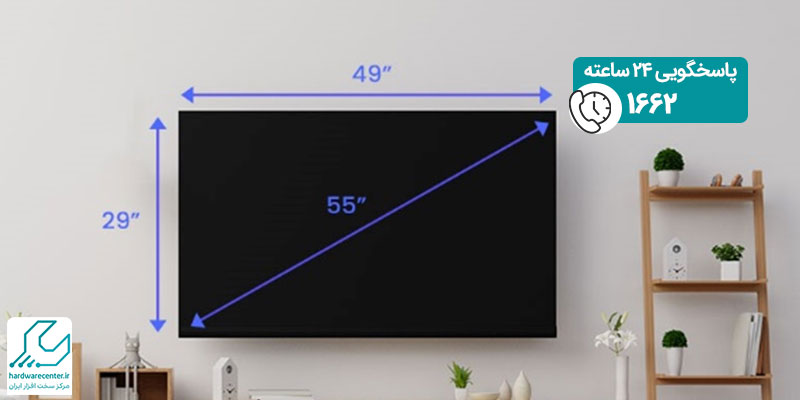هنگام خرید راهنمای استفاده از تلویزیون سامسونگ در اختیار شما قرار داده می شود. با مطالعه این دفترچه می توانید از قابلیت ها و امکانات دستگاه خود اطلاع پیدا کنید. علاوه بر آن نکاتی را برای استفاده درست از وسیله می آموزید که موجب می شود عمر مفید طولانی تری داشته باشد. تصمیم داریم در مقاله پیش رو به راهنمای استفاده از تلویزیون samsung بپردازیم تا به شیوه ای صحیح از دستگاه خود نگهداری کنید.

نحوه نصب دستگاه در راهنمای استفاده از تلویزیون سامسونگ
از جمله اطلاعات مهمی که در راهنمای استفاده از تلویزیون سامسونگ آورده می شود، چگونگی نصب و راه اندازی دستگاه می باشد. اگر دفترچه راهنمای فارسی را مطالعه کنید، خواهید دید که مراحل نصب به صورت زیر شرح داده شده است:
- نخست محل مناسبی را برای نصب تلویزیون برگزینید. بسیار مهم است که مکان مورد نظر در نزدیکی پریز برق قرار داشته باشد.
- بر اساس مطالب مندرج در دفترچه راهنما نباید نور خورشید مستقیماً به محل نصب بتابد. بی توجهی به این مسئله باعث می شود دمای دستگاه بیش از حد افزایش پیدا کند.
- همچنین بهتر است به منظور خنثی کردن نوسانات برق و پیشگیری از صدمه دیدن تلویزیون از محافظ برق استفاده نمایید.
این مقاله برای شما مفید است : علت نویز داشتن صدای تلویزیون چیست
چگونگی استفاده از ریموت تلویزیون سامسونگ
روی ریموت کنترل تلویزیون samsung یک سری دکمه ها دیده می شود. محل قرارگیری این کلیدها با رسم شکل در دفترچه راهنمای فارسی آورده شده است. به طور کلی مطابق با راهنمای استفاده از تلویزیون سامسونگ کاربرد دکمه ها به شرح زیر می باشد:
- اولین دکمه ای که روی کنترل به چشم می آید، کلید on/off است که برای خاموش و روشن شدن دستگاه مورد استفاده قرار می گیرد.
- در قسمت پایین دکمه on/off، تعدادی کلید دیده می شود که روی هر یک عددی درج شده است. توسط این دکمه ها می توانید کانال مورد نظر خود را برگزینید.
- دکمه back کنترل برای برگشت به منوی قبلی کاربرد دارد.
- دکمه home جهت ورود به منوی دستگاه استفاده می شود.
- اگر به کلید vol دقت کنید، متوجه می شوید که در کنار آن علامت فلش رو به بالا یا پایین دیده می شود. این دکمه ها برای افزایش و کاهش صدا به کار می روند.
- دکمه USB به منظور خواندن فلش مورد استفاده قرار می گیرد.
- چنانچه کابل اچ دی ام آی به تلویزیون متصل شده باشد، برای ورود به منو لازم دکمه HDMI فشار داده شود.
- از طریق دکمه MENU می توانید به بخش تنظیمات دسترسی پیدا کنید.

علت از کار افتادن ریموت کنترل تلویزیون سامسونگ
طبق راهنمای استفاده از تلویزیون سامسونگ دلایل مختلفی مانند وارد شدن ضربات فیزیکی یا ایراد در باتری باعث کار نکردن ریموت می شوند. اشکال در حسگر مادون قرمز نیز کار نکردن کنترل از راه دور را به دنبال دارد. علاوه بر آن ممکن است ریموت کنترل خراب شده باشد. به طور کلی می توان چهار حالت مختلف را برای خرابی پد ریموت کنترل متصور شد:
- معیوب بودن پد
- خرابی باتری
- وجود نواقص الکترونیکی در پد کنترل از راه دور
- آسیب دیدن سنسور ریموت کنترل
تنظیم مجدد کنترل تلویزیون سامسونگ
در صورتی که کنترل تلویزیون سامسونگ به درستی عمل نمی کند، برای تنظیم مجدد آن می توانید مراحل زیر را انجام دهید:
- ابتدا باتری ها را خارج کرده و دکمه پاور را حدود 8 ثانیه فشار دهید.
- در مرحله بعد باتری ها را مجدداً داخل کنترل قرار داده و عملکرد آن را ارزیابی نمایید.
- در صورت حل نشدن مشکل، باتری ها را دوباره در جایگاه آن قرار دهید و از کنترل از راه دور استفاده کنید.
- در برخی از مدل ها برای تنظیم مجدد ریموت باید دکمه های Enter و Return را فشار داده و بیشتر از 10 ثانیه نگه دارید.
- مطابق با راهنمای استفاده از تلویزیون سامسونگ در گام بعدی ریموت کنترل را با دستگاه جفت کنید و باتری ها را از آن خارج سازید.
- سپس تلویزیون سامسونگ را در حالی که روشن است، از پریز برق جدا نمایید.
- سعی کنید کنترل های لمسی را با استفاده از یک پارچه میکرو فیبر به دقت تمیز کنید.
- دستگاه را مجدداً به برق بزنید.
- در صورت نیاز باتری های ریموت کنترل را با نمونه های نو تعویض نمایید.
- چنانچه با طی کردن مراحل فوق مشکل کنترل از راه دور همچنان پابرجا بود، لازم است ریموت را تعویض کنید.
ریست کردن ریموت کنترل تلویزیون سامسونگ
یکی از اقداماتی که باعث می شود عملکرد ریموت کنترل تلویزیون به حالت عادی برگردد، ریست کردن آن است. به منظور ریست کردن ریموت مطابق مراحل زیر عمل کنید:
- نخست باتری ها را خارج سازید.
- دکمه پاور روی کنترل از راه دور را فشرده و حدود 8 ثانیه نگه دارید.
- مجدداً باتری ها را درون ریموت بگذارید و بررسی کنید که آیا سیگنال های مادون قرمز ارسال می شوند یا نه.
این مقاله را از دست ندهید : بهترین تلویزیون های 2024 سامسونگ
ویرایش کانال ها در تلویزیون سامسونگ
بنا به راهنمای استفاده از تلویزیون سامسونگ جهت دسترس به صفحه مربوط به ویرایش کانال ها مسیر زیر را طی کنید:
- دکمه کانال را حدود یک ثانیه بفشارید.
- بعد از دسترسی به فهرست کانال ها، گزینه Edit Channels را برگزینید.
- اگر بخواهید کانالی را حذف کنید، کافی است نام آن را انتخاب نمایید. سپس گزینه حذف را بزنید.
- به منظور بازیابی کانال نیز پس از ورود به صفحه ویرایش، مورد حذف شده را انتخاب کنید. بعد از آن دکمه Restore را بفشارید.
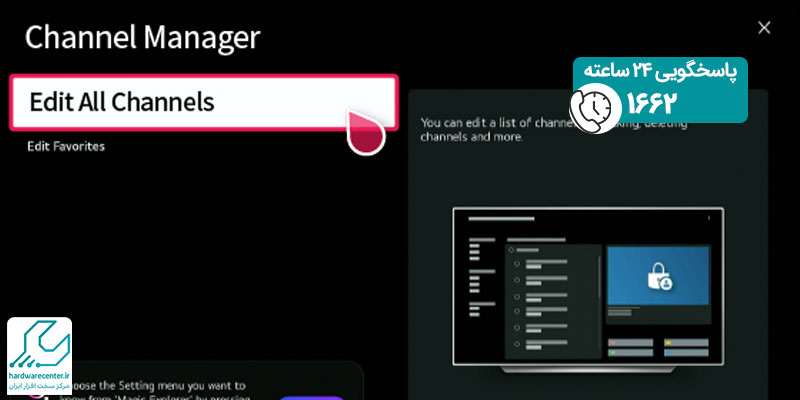
آموزش قفل یا باز کردن کانال
در صورتی که تمایل داشته باشید کانال خاصی را قفل کنید، به ترتیب مراحل زیر را انجام دهید:
- به صفحه ویرایش کانال ها مراجعه کرده و کانال مورد نظر را انتخاب کنید.
- دکمه مربوط به قفل را بفشارید و پسوردی را برای آن در نظر بگیرید.
- به منظور محدود کردن کانال روی گزینه قفل بزنید. با این کار روی کانال یک آیکون قفل ظاهر می شود. از این به بعد تنها با وارد کردن پین می توانید به برنامه های کانال قفل شده دسترسی داشته باشید.
- طبق راهنمای استفاده از تلویزیون سامسونگ اگر بخواهید مجدداً قفل کانال را باز کنید، باید وارد صفحه ویرایش شوید و روی کانال قفل شده بزنید. سپس دکمه باز کردن قفل را بفشارید و پسورد را وارد سازید.
نحوه اضافه کردن کانال به لیست علاقمندی ها
افزودن یک کانال خاص به لیست علاقهمندی ها کار ساده ای است و مطابق مراحل زیر انجام می گیرد:
- پس از مراجعه به صفحه ویرایش کانال ها، از روی ریموت کنترل دکمه سمت چپ را فشار دهید.
- سپس لیست علاقمندی ها را برگزینید و دکمه سمت راست ریموت را بفشارید. با این کار به آیتم Add Channels دسترسی پیدا می کنید.
- از لیست ظاهر شده، کانال مورد نظر را انتخاب نمایید.
- برای قرار گرفتن کانال در لیست علاقمندی ها روی گزینه افزودن بزنید.
این مقاله رو حتما بخون : سایز تلویزیونی برای محیط شما
اتصال تلویزیون سامسونگ به اینترنت
کمپانی samsung برای محصولات خود قابلیت اتصال به اینترنت را در نظر گرفته است. طبق راهنمای استفاده از تلویزیون سامسونگ چندین روش مختلف جهت اتصال به اینترنت وجود دارد که در ادامه آن ها را تشریح خواهیم کرد:
گزینه دانگل وای فای را برگزینید
- دکمه MENU را از روی ریموت کنترل بزنید، سپس گزینه دانگل وای فای یا شبکه را برگزینید.
- برای دسترسی به آیتم های تنظیمات شبکه، گزینه Network Setup را انتخاب کنید.
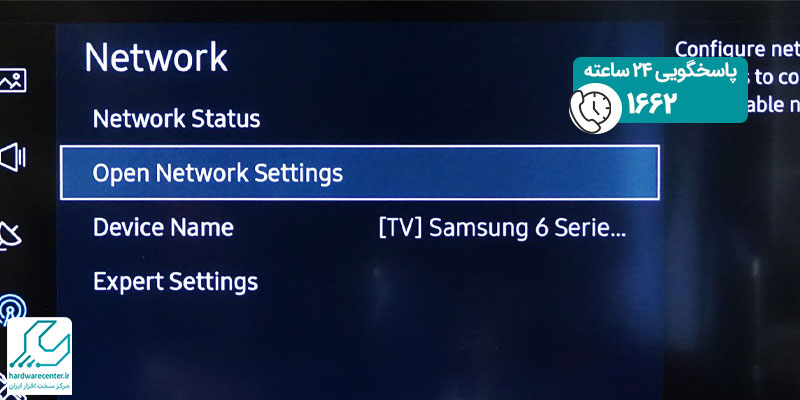
- اکنون لیست شبکه های اینترنت در نمایشگر دستگاه نشان داده می شوند. می توانید از بین موارد موجود، گزینه Wireless را انتخاب نمایید.
- از لیست ظاهر شده، شبکه وای فای را برگزینید، سپس رمز عبور آن را وارد سازید.
نام شبکه وای فای را برگزینید
- وارد بخش setting تلویزیون سامسونگ شوید و گزینه Open Network Settings را انتخاب کنید.
- در گام بعدی نام شبکه Wi-Fi را برگزینید، سپس رمز عبور آن را وارد سازید.
- برای تکمیل مراحل روی گزینه Done و پس از آن OK بزنید.
- منتظر بمانید تا مراحل اتصال به وای فای تکمیل گردد و دیوایسی که می خواهید به آن متصل شوید را روی نمایشگر ببینید.
تعمیر مین برد تلویزیون خود را به ما بسپارید
نحوه تماشای ویدئوی آنلاین در تلویزیون سامسونگ
اگر دستگاه شما هوشمند باشد، به راحتی می توانید با استفاده از مرورگر آن فیلم های مورد علاقه خود را به صورت آنلاین مشاهده کنید. در راهنمای استفاده از تلویزیون سامسونگ مراحل تماشای ویدئو به صورت زیر آمده است:
- در ریموت کنترل یکی از دکمه های Smart Hub یا Home را بفشارید.
- وارد مرورگر Samsung web browser شوید و روی دکمه OK بزنید.
- اکنون در صفحه نمایش علامت نشانگر موس دیده می شود. برای تغییر دادن مکان آن کافی است ریموت کنترل را حرکت دهید. نشانگر را روی قسمت بالای مرورگر ببرید و آدرس سایت مورد نظر خود را وارد سازید.
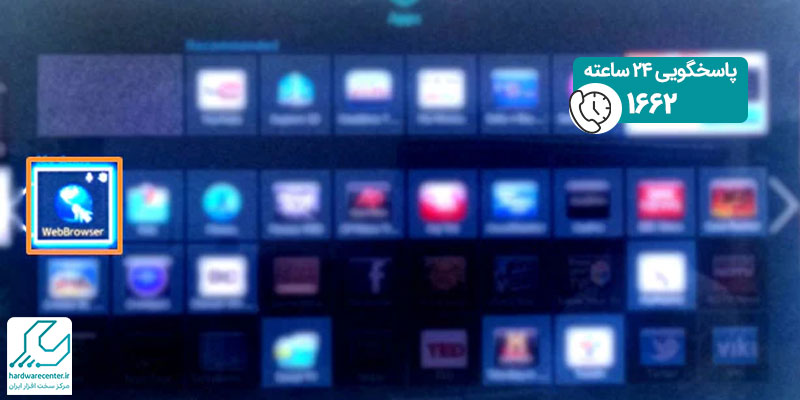
- با کلیک موس روی نوار بالایی مرورگر، صفحه کلیدی در دسترس شما قرار می گیرد. برای تایپ کردن عبارات مورد نظر از این کیبورد استفاده کنید. پس از ورود به وب سایت فیلم مورد علاقه خود را مشاهده نمایید.
چگونه نرم افزار مرورگر را روی تلویزیون سامسونگ نصب کنید؟
ممکن است دستگاه شما فاقد مرورگر باشد. در چنین شرایطی طبق راهنمای استفاده از تلویزیون سامسونگ برای نصب مرورگر جدید مراحل زیر را انجام دهید:
- دکمه HOME را در کنترل از راه دور بفشارید و به صفحه Applications مراجعه کنید.
- وارد نوار جستجو یا همان search شوید و روی گزینه OK بزنید.
- سپس عبارت Samsung TV Browser را در نوار جستجو وارد سازید.
- برنامه مرورگر مورد نظر را برگزینید و اقدام به نصب آن نمایید.
- منتظر بمانید تا پروسه نصب نرم افزار به اتمام برسد.
- نهایتا وارد smart hub شوید و مرورگر نصب شده را برای وب گردی انتخاب کنید.
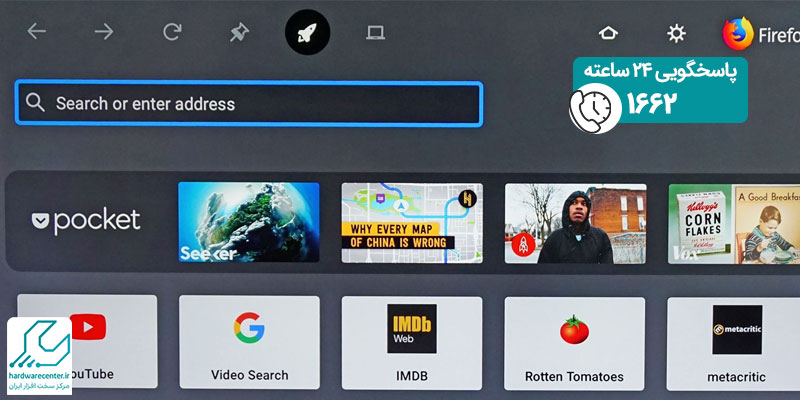
انواع مرورگرهای قابل نصب روی تلویزیون سامسونگ
کمپانی سازنده برای نمایشگرهای samsung یک مرورگر پیش فرض در نظر گرفته است. به غیر از مرورگر داخلی خودِ دستگاه می توانید از سایر برنامه ها نیز برای جستجو در اینترنت استفاده نمایید. از جمله بهترین این مرورگرها FIREFOX، Google Chromecast و Puffin TV هستند.
تنظیم ساعت در تلویزیون سامسونگ
مطابق با راهنمای استفاده از تلویزیون سامسونگ این امکان را دارید که ساعت را به دو روش خودکار و دستی تنظیم کنید. در زیر هر دو راه کار را شرح داده ایم.
تنظیم دستی ساعت
- از طریق ریموت کنترل گزینه setting و پس از آن All Settings را برگزینید.
- وارد بخش GENERAL شوید و روی آیتم Public and Privacy بزنید.
- در مرحله بعد روی System Administration کلیک نمایید.
- اکنون گزینه مربوط به زمان و بعد از آن ساعت را انتخاب کنید. پس از برگزیدن حالت ساعت، روی Manual بزنید.
- نهایتاً با وارد کردن زمان فعلی ساعت را تنظیم نمایید.
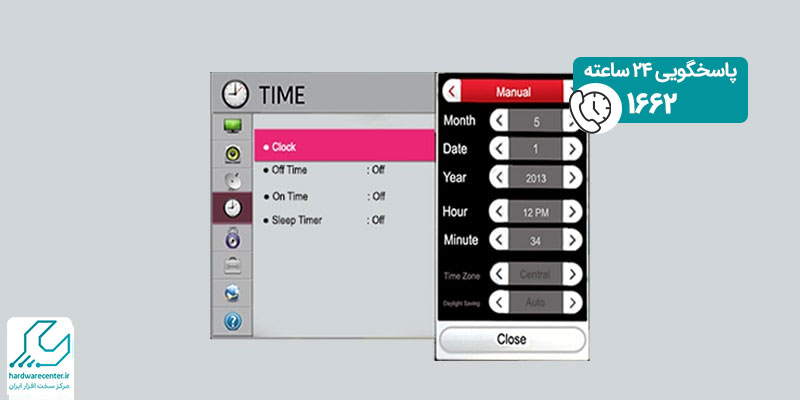
تنظیم خودکار ساعت
- تلویزیون سامسونگ را به اینترنت متصل کنید. از طریق کنترل از راه دور وارد بخش setting و پس از آن All Settings شوید.
- به ترتیب روی گزینه های GENERAL و Public and Privacy بزنید.
- در گام بعدی آیتم مربوط به مدیریت سیستم یا System Administration را انتخاب کنید.
- حالا باید گزینه های زمان و سپس ساعت را برگزینید. نهایتاً بعد از انتخاب حالت ساعت، گزینه خودکار را انتخاب کنید تا زمان به طور اتوماتیک تنظیم شود.
این مقاله را از قلم نیندازید : جامعترین راهنمای خرید تلویزیون
متصل کردن دستگاه های جانبی به بلوتوث تلویزیون سامسونگ
با مطالعه دفترچه راهنمای استفاده از تلویزیون سامسونگ می توانید بفهمید که دستگاه شما از قابلیت بلوتوث پشتیبانی می کند یا نه. چنانچه نمایشگر مجهز فناوری بلوتوث باشد، قادرید دیوایس های جانبی مانند هدفون، موس، کیبورد و… را به آن اتصال دهید. به این منظور کافی است مطابق مسیر زیر پیش بروید:
- به قسمت setting تلویزیون سامسونگ مراجعه کنید.
- سپس وارد بخش sound شوید و روی آیتم sound output بزنید.
- در گام بعدی لیست بلندگوهای بلوتوث را برگزینید.
- بلوتوث دیوایس جانبی را روشن کنید تا عملیات جفت شدن شروع شود.
- پس از ظاهر شدن دستگاه در نمایشگر، آن را انتخاب کرده و روی گزینه pair کلیک کنید.

نحوه قطع ارتباط دستگاه بلوتوث با تلویزیون
برای این که ارتباط نمایشگر samsung با دیوایس های مجهز به فناوری بلوتوث قطع شود، به ترتیب زیر عمل کنید:
- طبق راهنمای استفاده از تلویزیون سامسونگ وارد منوی تنظیمات شوید و گزینه General را برگزینید.
- سپس روی آیتم External Device Manager بزنید.
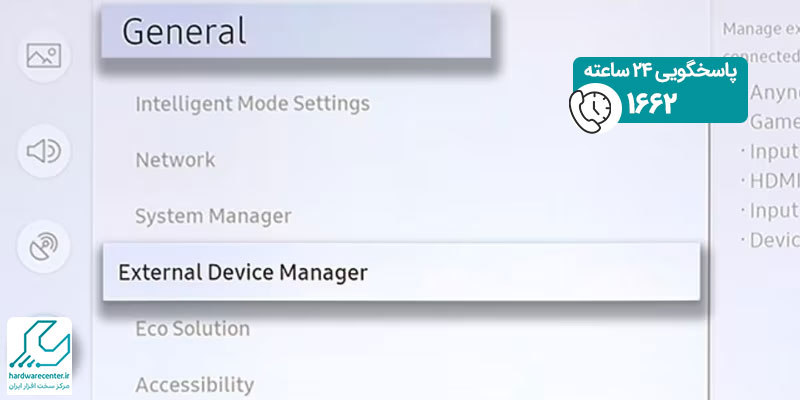
- در مرحله بعد به ترتیب گزینه های Device Connection Manager و Device Lis را انتخاب نمایید.
- در نهایت دستگاهی که قصد دارید ارتباط آن را با تلویزیون قطع کنید، برگزینید و روی Disconnect بزنید.
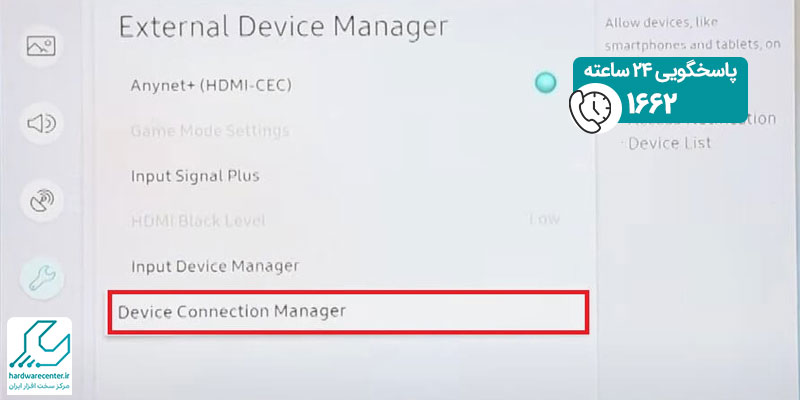
اتصال کنسول بازی به تلویزیون سامسونگ
فرقی نمی کند کنسول بازی شما از نوع play station یا xbox باشد؛ در هر صورت این دستگاه ها مجهز به یک کابل HDMI هستند. جهت برقراری ارتباط بین نمایشگر samsung و کنسول باید مراحل زیر را انجام دهید:
وصل کردن یک سر HDMI به کنسول
یک سر کابل HDMI را به کنسول بازی اتصال دهید. سپس سمت دیگر آن را به پورت HDMI IN تلویزیون متصل کنید. به منظور زدن کابل برق هم یک سر کابل را به پریز برق و طرف دیگر آن را به پورت برق کنسول بازی وصل نمایید.
بیشتر بخوانید : فاصله مجاز بین تلویزیون و دیوار
روشن کردن دستگاها
در گام بعدی هر دو دستگاه را روشن کنید. سپس از روی ریموت کنترل دکمه Home را بفشارید. طبق راهنمای استفاده از تلویزیون سامسونگ کنسول بازی را در منوی Source برگزینید.
فعال کردن تنظیمات مربوط به HDR
در Xbox خود تنظیمات مربوط به HDR را فعال سازید. بعد از آن مطمئن شوید که آیتم Input Signal Plus روی حالت Click to Collapse تنظیم شده است. ممکن است تلویزیون پس از اتصال کنسول بازی نتواند تنظیمات سیگنال ورودی پلاس را فعال کند. در چنین شرایطی وارد بخش تنظیمات شوید و به ترتیب گزینه های General و External Device Manager را برگزینید.
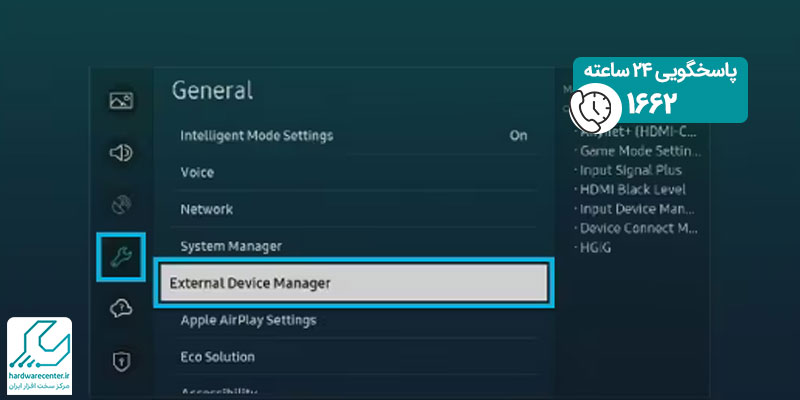
انتخاب درگاه HDMI وصل شده
روی آیتم Input Signal Plus کلیک کنید. سپس درگاه HDMI را که کنسول به آن متصل شده، انتخاب نمایید.
نحوه نصب برنامه در تلویزیون سامسونگ
برای نصب برنامه روی تلویزیون سامسونگ به ترتیب زیر پیش بروید:
- دکمه Home ریموت را بفشارید و وارد قسمت Apps شوید.
- برنامه مورد نظر را بیابید و آن را انتخاب کنید.
- سپس وارد صفحه اطلاعات دقیق شوید و روی گزینه Install بزنید.
- برای باز کردن برنامه گزینه Open را برگزینید.
چگونه برنامه ها را به صفحه اصلی تلویزیون منتقل کنید؟
بر اساس راهنمای استفاده از تلویزیون سامسونگ برای انتقال برنامه ها به صفحه اصلی مسیر زیر را دنبال نمایید:
- به قسمت پایین لیست برنامه ها مراجعه کرده و گزینه Edit List را انتخاب کنید.
- به دنبال نرم افزار مورد نظر بگردید و پس از انتخاب آن، فلش رو به پایین ریموت کنترل را بفشارید.
- در گام بعدی روی گزینه انتقال بزنید. اکنون می توانید از دکمه های راست یا چپ کنترل از راه دور برای انتقال برنامه به محل مورد نظر کمک بگیرید.
- با فشردن دکمه انتخاب، نرم افزار در مکان مد نظر شما قرار می گیرد.
مراحل حذف برنامه از صفحه اصلی
جهت حذف برنامه از صفحه اصلی تلویزیون گام های زیر را طی کنید:
- به پایین منوی برنامه ها بروید و منوی ویرایش را برگزینید.
- نرم افزاری که قصد دارید آن را از صفحه اصلی حذف نمایید، انتخاب کنید.
- در ریموت کنترل دکمه فلش رو به پایین را بفشارید. سپس از منوی Remove روی گزینه Options بزنید.
آموزش قفل کردن برنامه ها
در راهنمای استفاده از تلویزیون سامسونگ نحوه قفل کردن برنامه ها به صورت زیر آمده است:
- وارد صفحه مربوط به برنامه ها شوید و نرم افزار مورد نظر را انتخاب کنید.
- برای قفل کردن برنامه کافی است روی گزینه Lock بزنید.
- توجه کنید که جهت قفل کردن برنامه نیاز به پین کد خواهید داشت. پین پیش فرض تلویزیون سامسونگ 0000 است. برای تنظیم پین به بخش Menu مراجعه کنید.
- وارد قسمت Settings شوید و روی گزینه All Settings بزنید.
- بعد از آن به ترتیب آیتم های General & Privacy و System Manager را برگزینید.
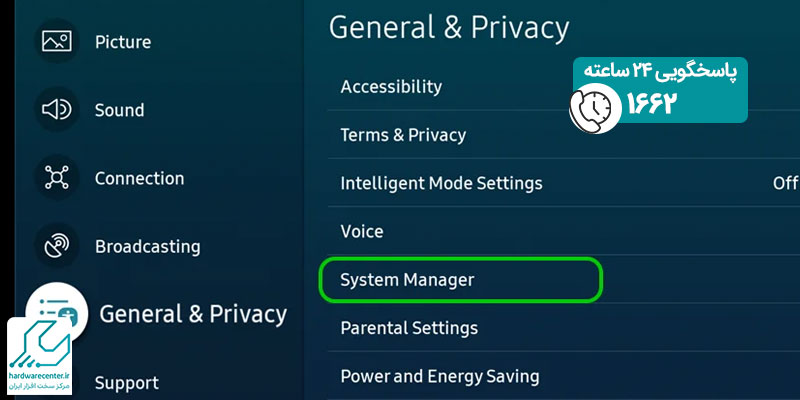
- اکنون برای تغییر دادن پین روی گزینه Change PIN کلیک کنید.
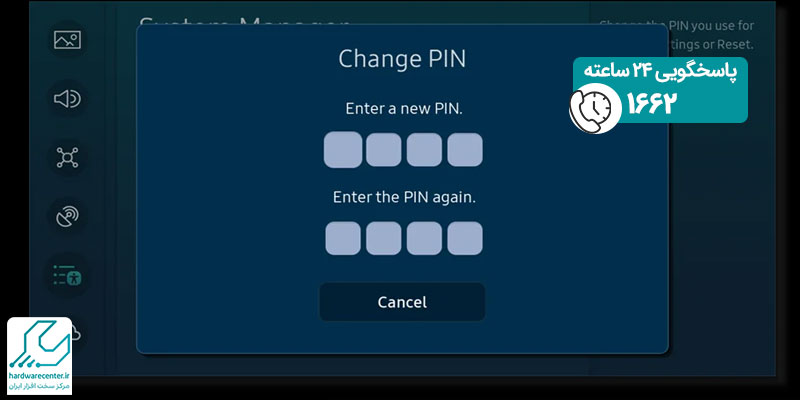
نکته: در صورتی که نرم افزار از قبل قفل شده باشد، روی آن نماد قفل دیده می شود. برای خارج کردن برنامه از این حالت باید گزینه Unlock را برگزینید.
تنظیم قابلیت تایمر خواب در تلویزیون سامسونگ
قابلیت تایمر خواب ویژگی جالبی است که برای خاموش کردن دستگاه در یک زمان از پیش تعیین شده کاربرد دارد. مطابق با راهنمای استفاده از تلویزیون سامسونگ جهت استفاده از این قابلیت به صورت زیر عمل کنید:
- از طریق ریموت کنترل وارد قسمتSettings شوید و بر روی All Settings کلیک نمایید.
- سپس به ترتیب گزینه های GENERAL و Public and Privacy را برگزینید.
- در مرحله بعد System Manager را انتخاب کنید.
- حالا باید روی آیتم های Time وOff Timer کلیک نمایید.
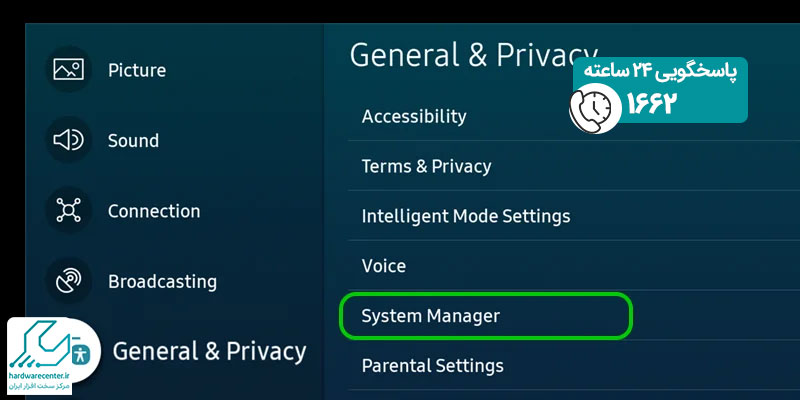
ممکن است تمایل داشته باشید در حالی که تلویزیون روشن است، بخوابید. در این شرایط با تنظیم تایمر خواب تلویزیون راس موعد مقرر خاموش می شود. این امکان برایتان فراهم شده که حتی تایمر را تا 180 دقیقه نیز تنظیم کنید. به این منظور مراحل بالا را طی نمایید، اما پس از ورود به بخش System Manager روی گزینه های Time و Sleep Timer بزنید. نهایتا زمان مد نظر خود را تنظیم کنید.
چگونه گوشی موبایل را به تلویزیون سامسونگ اتصال دهید؟
با توجه به راهنمای استفاده از تلویزیون سامسونگ برای اتصال تلفن هوشمند به دستگاه خود می توانید از برنامه SmartThings استفاده نمایید. البته نرم افزارهای screen cast و Smart View در سیستم عامل اندروید و screen mirror و airPlay در آیفون نیز به این منظور کاربرد دارند. به عنوان مثال متصل شدن گوشی اندرویدی از طریق برنامه smart things به تلویزیون سامسونگ مطابق مراحل زیر انجام می گیرد:
- نخست اپلیکیشن SmartThings را در موبایل خود اجرا کنید.
- سپس گزینه Add Now را لمس نمایید.
- در صورتی که پنجره پاپ آپ نشان داده نمی شود، به بخش Devices مراجعه کرده و نام تلویزیون را برگزینید.
- نهایتاً وارد نرم افزار SmartThings شوید و تلویزیون را انتخاب کنید.
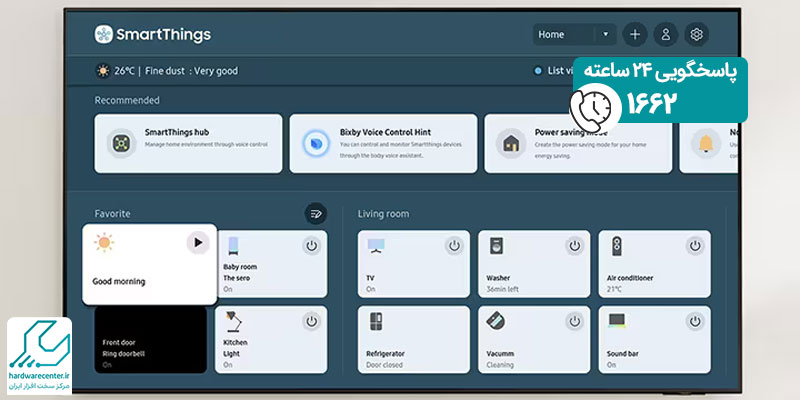
ارسال محتوا از موبایل به تلویزیون سامسونگ توسط قابلیتScreen Cast
خوشبختانه این امکان برایتان فراهم است که با استفاده از قابلیت Screen Cast یک محتوای خاص را از تلفن هوشمند به تلویزیون انتقال دهید. سپس آن را در نمایشگر بزرگ samsung مشاهده کنید. طبق راهنمای استفاده از تلویزیون سامسونگ این کار را می توانید به صورت زیر انجام دهید:
- نخست برنامه ای را که از قابلیت Cast پشتیبانی می کند، اجرا نمایید. یوتیوب به این منظور گزینه مناسبی است.
- سپس کلیپ مورد نظر را باز کنید و روی نماد Cast در قسمت بالای صفحه بزنید.
- چند لحظه صبر کنید تا موبایل شما تلویزیون سامسونگ را شناسایی نماید. سپس نام دستگاه را انتخاب کنید تا پخش فیلم آغاز شود.
- می توانید ویدئوی در حال پخش را متوقف یا فوروارد کنید. برای توقف پخش کافی است مجدداً Cast را برگزینید.
چگونه موبایل اندرویدی برندهای مختلف را به تلویزیون سامسونگ آینه کنید؟
ممکن است گوشی اندرویدی شما از برندهایی غیر از سامسونگ باشد. در این حالت اگر بخواهید محتوای آن را روی یک نمایشگر بزرگتر ببینید، می توانید قابلیت انعکاس صفحه را مورد استفاده قرار دهید. در چنین شرایطی نه تنها محتوای ویدئویی، بلکه هر کاری را که روی صفحه نمایش موبایل انجام دهید؛ روی پنل تلویزیون دیده می شود. بر اساس آنچه که در راهنمای استفاده از تلویزیون سامسونگ آمده، برای انعکاس گوشی روی یک صفحه نمایش بزرگ مراحل زیر را طی کنید:
- وارد بخش تنظیمات تلفن همراه خود شوید. سپس گزینه connection and sharing را لمس نمایید.
- اکنون وارد Screencast شوید و دکمه کنار Screencast را فعال سازید.
- بعد از این که تلویزیون در لیست نشان داده شد، آن را انتخاب کنید.
- اگر به نمایشگر samsung نگاه کنید، خواهید دید که پاپ آپی در گوشه سمت راست آن ظاهر شده است. نهایتاً از طریق دکمه انتخاب ریموت کنترل گزینه Allow را برگزینید.
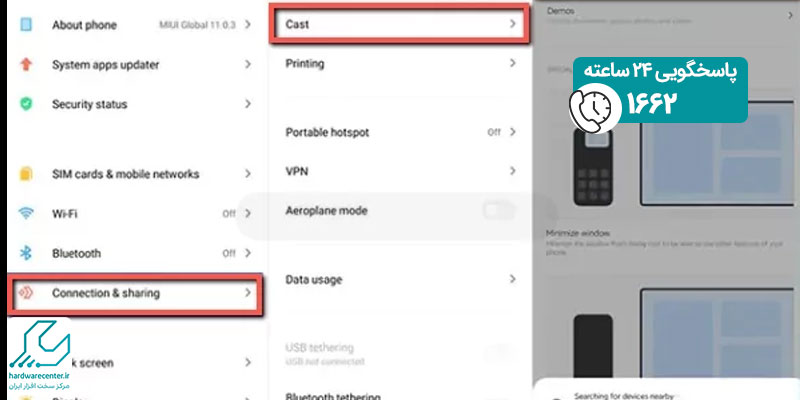
انعکاس صفحه نمایش گوشی سامسونگ در تلویزیون سامسونگ
قابلیت انعکاس صفحه در گوشی های گلکسی تحت عنوان Smart View شناخته می شود. به کمک این ویژگی منحصر به فرد می توانید کل صفحه نمایش موبایل را روی نمایشگر بزرگ samsung انعکاس دهید. طبق راهنمای استفاده از تلویزیون سامسونگ روند انجام کار به صورت زیر است:
- انگشت خود را دو مرتبه در جهت پایین بکشید تا پنل تنظیمات سریع در دسترس شما قرار گیرد.
- سپس انگشتتان را در جهت چپ بکشید. پس از دیدن Smart View آن را لمس کنید.
- در صفحه پیش روی خود نام تلویزیون را برگزینید.
- در پنجره تایید ظاهر شده، گزینه Start now را انتخاب نمایید.
انعکاس صفحه آیفون در تلویزیون سامسونگ از طریق قابلیت screen mirror
اگر از آیفون استفاده می کنید، برای منعکس کردن صفحه آن روی نمایشگر بزرگ samsung گام های زیر را طی نمایید:
- در گوشی اپل خود Control Center را اجرا کنید.
- سپس روی آیکون مربوط به Screen Mirroring بزنید.
- نام تلویزیون سامسونگ را از لیست ظاهر شده برگزینید تا آیفون به آن متصل شود.
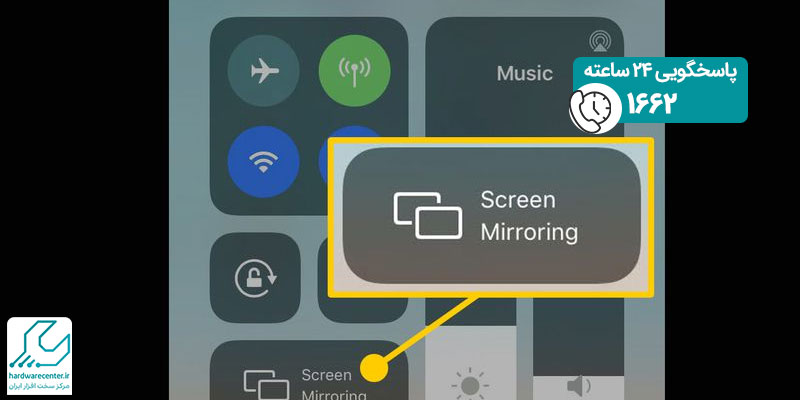
متصل کردن گوشی آیفون به تلویزیون سامسونگ از طریق قابلیت AirPlay
در صورتی که تمایل ندارید کل صفحه گوشی آیفون در تلویزیون منعکس شود، از ویژگی AirPlay استفاده نمایید. مطابق با راهنمای استفاده از تلویزیون سامسونگ به این منظور لازم است مراحل زیر را انجام دهید:
- برنامه مورد نظر را که می تواند یوتیوب یا هر چیز دیگری باشد، در آیفون باز کنید.
- سپس کلیپ مورد نظر را پخش نمایید.
- حالا باید روی نماد Cast در قسمت بالای صفحه بزنید و نام تلویزیون را از لیست ظاهر شده برگزینید.
- گاهی از شما خواسته می شود کد ظاهر شده روی نمایشگر samsung را در موبایل اپل وارد سازید.
چگونگی ضبط برنامه در تلویزیون سامسونگ
اگر تلویزیون سامسونگ شما هوشمند باشد، این امکان را خواهید داشت که دیوایس های ذخیره سازی خارجی را به آن اتصال دهید. بعد از آن کافی است کلید 123 با نقاط رنگی را بفشارید تا ضبط برنامه آغاز شود. توجه داشته باشید در این روش تنها امکان ضبط کانال ها توسط تلویزیون ماهواره ای یا کابلی وجود دارد. بنابراین نمی توانید برنامه هایی نظیر Netflix یا تلویزیون اینترنتی را ضبط نمایید.
نرم افزار DVR در تلویزیون های سامسونگ
در راهنمای استفاده از تلویزیون سامسونگ ذکر شده که دستگاه های این برند تنها دارای نرم افزار DVR هستند. مخصوصاً در مدل های جدید میزان حافظه کمتر است. لذا جهت ذخیره سازی فایل ها نیاز به یک دیوایس جانبی خواهید داشت. این وسیله جانبی می تواند هارد دیسک یا درایو فلش باشد. شما باید دستگاه مورد نظر را از طریق پورت USB به تلویزیون اتصال دهید. سپس فایل ها را در آن ذخیره نمایید.
آموزش اتصال هارد اکسترنال به تلویزیون سامسونگ
مدل های مختلف هارد دیسک در مقایسه با دستگاه های USB مقدار بیشتری انرژی مصرف می کنند. بنابراین قبل از اتصال آن ها به دستگاه اطمینان حاصل نمایید که پورت های USB خیلی درگیر نیستند. مراحل دسترسی به هارد اکسترنال به صورت زیر انجام می گیرد:
- ابتدا هارد مورد نظر را به پورت USB که در قسمت پشت تلویزیون تعبیه شده، اتصال دهید.
- از روی ریموت کنترل دکمه منبع را بفشارید. سپس گزینه USB Device را انتخاب کنید.
- در بعضی مدل های نمایشگر samsung لازم است دکمه HOME را از روی ریموت کنترل بفشارید و به قسمت منبع بروید. بعد از آن آیتم USB Device/Connected Device را برگزینید.
فرمت های قابل پخش در تلویزیون سامسونگ
با مطالعه راهنمای استفاده از تلویزیون سامسونگ متوجه می شوید که دستگاه شما دارای قابلیت پشتیبانی از فرمت های بسیاری است. به گونه ای که می توانید به راحتی فرمت های محبوب و پرطرفدار مانند mkv، mp4، avi و… را پخش نمایید.
برنامه ریزی برای ضبط در تلویزیون سامسونگ
در صورتی که به برنامه خاصی علاقه دارید، تلویزیون سامسونگ را طوری تنظیم کنید که آن را هر هفته رکورد کند. مراحل زیر را جهت ضبط انجام دهید:
- از روی ریموت دکمه Home را بفشارید، سپس Live TV را برگزینید.
- گزینه مدیریت زمان بندی را انتخاب کنید و وارد تب Apps شوید.
- روی یکی از آیتم های Add Recording یا Add View بزنید.
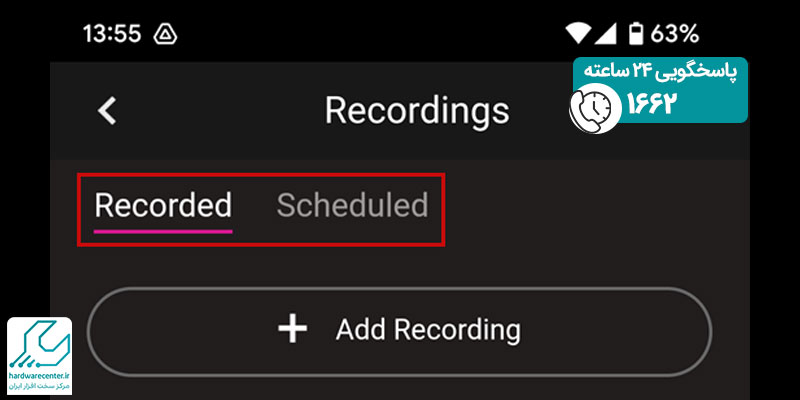
- کانال مورد نظر را برای رکورد انتخاب نمایید. بعد از آن گزینه تکرار را تنظیم کنید.
- در مرحله بعد مدت زمان آغاز و پایان ضبط را تعیین نمایید.
- موقع شروع برنامه اعلانی را در سمت راست و بالای نمایشگر دیده می شود.
آموزش رکورد سریع در تلویزیون سامسونگ
طبق راهنمای استفاده از تلویزیون سامسونگ به منظور شروع ضبط سریع مسیر زیر را دنبال کنید:
- وارد کانال مورد نظر شوید.
- سپس اقدام به فشردن دکمه 123 با نقاط رنگی نمایید.
- بعد ظاهر شدن تصویر ریموت کنترل روی نمایشگر، دکمه انتخاب را برگزینید.
اینو بخون حتما به کارت میاد : نقاط سفید روی تصویر تلویزیون
قابلیت Timeshift در تلویزیون سامسونگ
ویژگی Timeshift برای مکث، اسکراب و… در تلویزیون زنده کاربرد دارد. البته برای استفاده از این قابلیت جذاب حتما باید یک دیوایس ذخیره سازی USB را به نمایشگر اتصال دهید. فرآیند فعال سازی Timeshift به صورت زیر است:
- دکمه 123 با نقاط رنگی را موقع تماشای تلویزیون زنده بفشارید.
- پس از ظاهر شدن تصویر کنترل از راه دور روی نمایشگر، دکمه انتخاب را برگزینید.
- نهایتا جهت انتخاب قابلیت Timeshift، دکمه های ناوبری را بزنید.
راهنمای استفاده از دکمه های کنترل تلویزیون سامسونگ
- دکمه Smart Hub به شما این امکان را میدهد تا به منوی هوشمند تلویزیون دسترسی پیدا کنید. با استفاده از این دکمه میتوانید به اپلیکیشنها، خدمات آنلاین و سایر قابلیتهای هوشمند تلویزیون دسترسی داشته باشید.
- دکمه Guide برای مشاهده راهنمای تلویزیون و اطلاعات برنامهها استفاده میشود. با فشردن این دکمه، میتوانید فهرست برنامهها و زمانهای پخش آنها را ببینید.
- دکمه Channel Up/Down برای تغییر کانالها به ترتیب بالا یا پایین به کار میرود. این دکمهها به شما کمک میکنند تا سریعاً بین کانالهای مختلف جابجا شوید.
- دکمه Source برای تغییر ورودیهای مختلف تلویزیون مانند HDMI، USB، AV و غیره استفاده میشود.
- دکمه Exit برای خروج از منوها و بازگشت به صفحه اصلی تلویزیون کاربرد دارد.
- دکمه Mute برای قطع یا وصل کردن صدا به کار میرود و در مواقعی که نیاز به سکوت دارید، بسیار مفید است.
- دکمه Information (Info) برای نمایش اطلاعات مربوط به برنامه یا ورودی فعلی تلویزیون استفاده میشود، مانند زمان پخش یا عنوان برنامه در حال نمایش.
نکاتی برای افزایش عمر مفید تلویزیون سامسونگ
در صورتی که راهنمای استفاده از تلویزیون samsung را به دقت مطالعه کنید، می توانید طول عمر دستگاه خود را افزایش دهید. از جمله نکاتی که برای نگهداری از وسیله در دفترچه راهنمای فارسی آورده شده، به شرح ذیل هستند:
- به دلیل نوسانات جریان برق، اتصال مستقیم تلویزیون به پریز باعث می شود قطعات داخلی آن صدمه ببیند. بنابراین حتما از محافظ های برق استاندارد استفاده کنید.
- از نصب کتابخانه و مجسه های دکوری در قسمت بالای دستگاه خودداری کنید. چون در صورت سقوط آن ها آسیب های جدی به تلویزیون وارد می شود.
- برای پاک کردن پنل حتما از یک دستمال نرم استفاده کنید تا روی صفحه نمایش خط نیفتد. همچنین مواد شوینده را مستقیما روی صفحه نمایش اسپری نکنید.
- زمانی که دستگاه دچار اختلال در عملکرد می شود، از دستکاری آن بپرهیزید. در این شرایط باید بلافاصله از کارشناسان نمایندگی تعمیر تلویزیون سامسونگ کمک بگیرید.
چگونه حالت ورودی تلویزیون سامسونگ را عوض کنیم؟
برای تغییر حالت ورودی تلویزیون سامسونگ، مراحل زیر را انجام دهید:
- دکمه “Source” یا “Input”: روی کنترل تلویزیون، دکمهای با نام “Source” یا “Input” را فشار دهید. این دکمه معمولاً در قسمت بالای کنترل قرار دارد.
- انتخاب ورودی دلخواه: لیستی از ورودیهای موجود (مانند HDMI، AV، یا USB) روی صفحه نمایش داده میشود. با استفاده از دکمههای جهتدار، ورودی دلخواه را انتخاب و تأیید کنید.
- اتصال دستگاه: مطمئن شوید دستگاه متصل به ورودی انتخابشده روشن است.
در مدلهای جدید، میتوانید از تنظیمات “Home” یا دستیار صوتی برای تغییر ورودی استفاده کنید.